OpenList 网盘管理服务
简介
OpenList 是一个整合多平台网盘的多存储文件列表程序,使用它我们可以通过本地服务集成多个网盘。不使用 Alist 的原因是,原开发者Xhofe已从社群中退出,交给了第三方公司运营,据说购买方似乎在项目中新增了收集用户操作系统数据的代码。
OpenList 列表程序
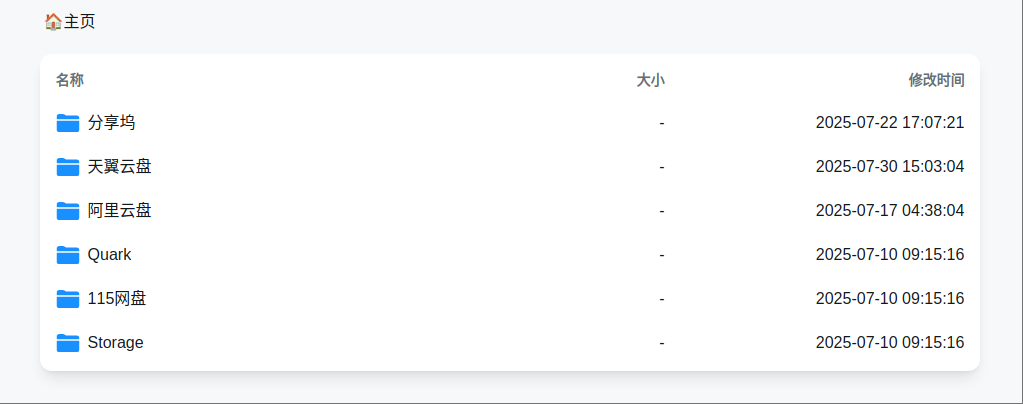
部署教程
方法一:官网教程
https://doc.openlist.team/guide
方法二:直接跟着本文档操作
这里使用的是官网的
一键脚本安装
打开终端,输入下面代码后回车
bash
curl -fsSL https://res.oplist.org/script/v4.sh > install-openlist-v4.sh && sudo bash install-openlist-v4.sh根据界面提示,输入1安装
如果下载缓慢(GitHub 原因),可以复制提示中的代理网站,粘贴到代理地址填写步骤。
等待提示安装成功
输出内容如下,需要用到的信息有三个
- 局域网地址
- 默认账号
- 初始密码
bash
┌────────────────────────────────────────────────────┐
│ OpenList 安装成功! │
│ │
│ 版本信息:v4.1.0 │
│ │
│ 访问地址: │
│ 局域网:http://192.168.1.166:5244/ │
│ 公网: **** │
│ 配置文件:/opt/openlist/data/config.json │
│ │
│ 账号信息: │
│ 默认账号:admin │
│ 初始密码:Uuucap7v │
└────────────────────────────────────────────────────┘
命令行工具安装成功!
现在你可以使用以下命令:
1. openlist - 快捷命令
2. openlist-manager - 完整命令
启动服务中...
管理: 在任意目录输入 openlist 打开管理菜单
温馨提示:如果端口无法访问,请检查服务器安全组、防火墙和服务状态进入服务
进入方法(2 种)
复制终端输出的局域网地址,粘贴到浏览器执行
直接复制下面网址粘贴到浏览器运行
bashhttp://127.0.0.1:5244/
输入
默认账号和初始密码点击下面的管理,进入后台修改账号和密码
添加网盘存储
参考官方文档,挂载网盘
参考第三方教程
自行搜索 B 站,有一大堆教程
提示
在系统防火墙关闭或者防火墙放行 5244 端口的情况下,同局域网(在同一个路由器)下的电脑,都可以通过安装成功信息中的局域网地址访问你电脑上的 openlist 服务。